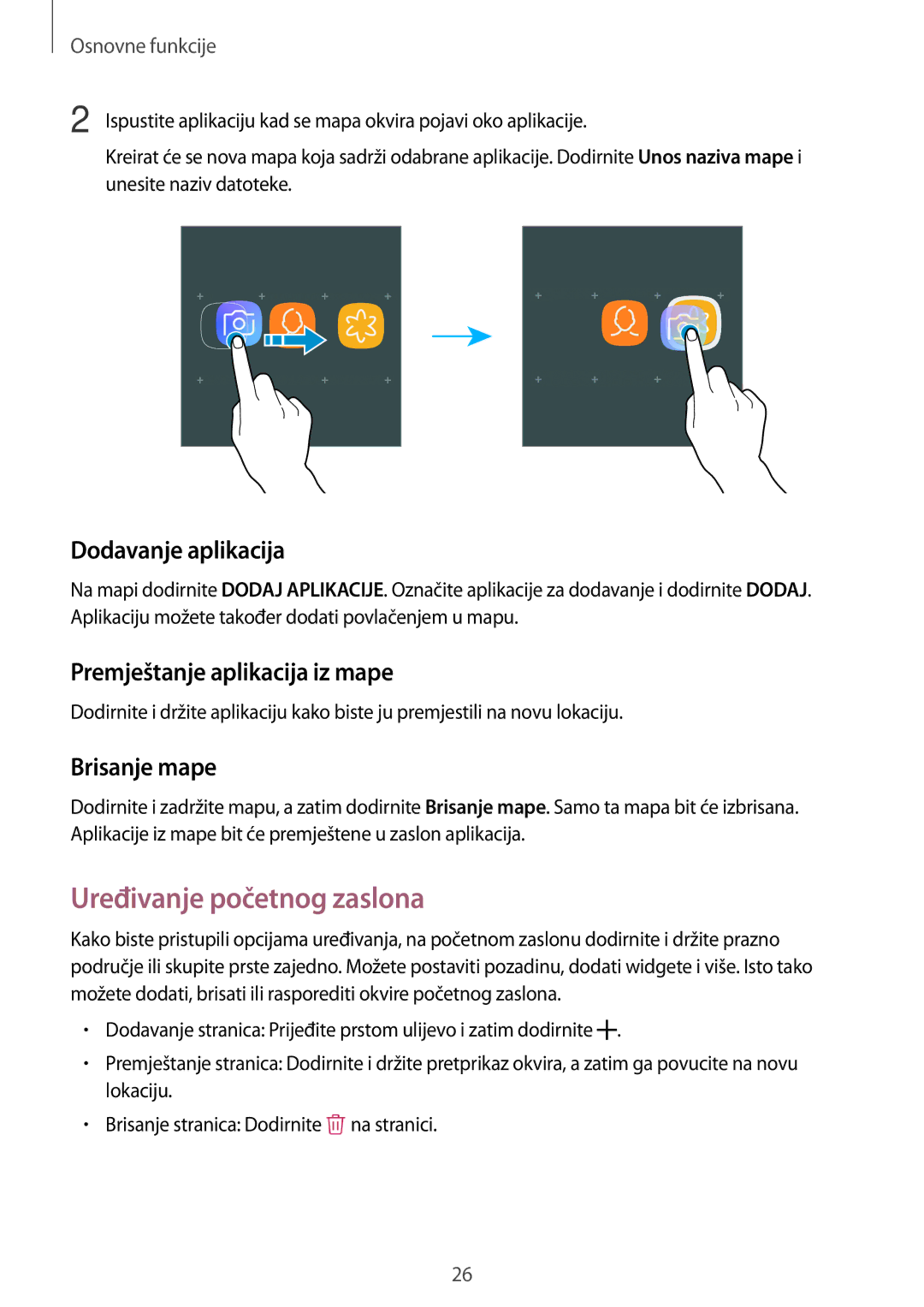Osnovne funkcije
2 Ispustite aplikaciju kad se mapa okvira pojavi oko aplikacije.
Kreirat će se nova mapa koja sadrži odabrane aplikacije. Dodirnite Unos naziva mape i unesite naziv datoteke.
Dodavanje aplikacija
Na mapi dodirnite DODAJ APLIKACIJE. Označite aplikacije za dodavanje i dodirnite DODAJ. Aplikaciju možete također dodati povlačenjem u mapu.
Premještanje aplikacija iz mape
Dodirnite i držite aplikaciju kako biste ju premjestili na novu lokaciju.
Brisanje mape
Dodirnite i zadržite mapu, a zatim dodirnite Brisanje mape. Samo ta mapa bit će izbrisana. Aplikacije iz mape bit će premještene u zaslon aplikacija.
Uređivanje početnog zaslona
Kako biste pristupili opcijama uređivanja, na početnom zaslonu dodirnite i držite prazno područje ili skupite prste zajedno. Možete postaviti pozadinu, dodati widgete i više. Isto tako možete dodati, brisati ili rasporediti okvire početnog zaslona.
•Dodavanje stranica: Prijeđite prstom ulijevo i zatim dodirnite ![]() .
.
•Premještanje stranica: Dodirnite i držite pretprikaz okvira, a zatim ga povucite na novu lokaciju.
•Brisanje stranica: Dodirnite ![]() na stranici.
na stranici.
26